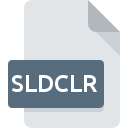
Dateiendung SLDCLR
SolidWorks Colour Palette
-
DeveloperSolidWorks Corporation
-
Category
-
Popularität3 (6 votes)
Was ist SLDCLR-Datei?
Das Dateinamensuffix SLDCLR wird hauptsächlich für SolidWorks Colour Palette -Dateien verwendet. Die Spezifikation SolidWorks Colour Palette wurde von SolidWorks Corporation erstellt. Das Dateiformat SLDCLR ist mit Software kompatibel, die auf der Systemplattform Windows installiert werden kann. Dateien mit der Dateiendung SLDCLR werden als Einstellungsdateien-Dateien kategorisiert. Die Einstellungsdateien -Untergruppe umfasst 1305 verschiedene Dateiformate. Die für die Verwaltung von SLDCLR-Dateien empfohlene Software ist SolidWorks. Die Software SolidWorks wurde von SolidWorks Corporation erstellt. Weitere Informationen zur Software und den SLDCLR-Dateien finden Sie auf der offiziellen Website des Entwicklers.
Programme die die Dateieendung SLDCLR unterstützen
Unten finden Sie eine Tabelle mit Programmen, die SLDCLR-Dateien unterstützen. Dateien mit der Dateiendung SLDCLR können wie alle anderen Dateiformate auf jedem Betriebssystem gefunden werden. Die fraglichen Dateien können auf andere mobile oder stationäre Geräte übertragen werden, jedoch sind möglicherweise nicht alle Systeme in der Lage, solche Dateien ordnungsgemäß zu verarbeiten.
Wie soll ich die SLDCLR Datei öffnen?
Das Öffnen von Dateien mit der Endung SLDCLR kann verschiedene Ursachen haben. Glücklicherweise können die meisten Probleme mit SLDCLR-Dateien ohne gründliche IT-Kenntnisse und vor allem innerhalb von Minuten gelöst werden. Wir haben für Sie eine Liste erstellt, die Ihnen bei der Lösung der Probleme mit SLDCLR-Dateien hilft.
Schritt 1. Installieren Sie die Software SolidWorks
 Probleme beim Öffnen von und beim Arbeiten mit SLDCLR-Dateien haben höchstwahrscheinlich nichts mit der Software zu tun, die mit den SLDCLR-Dateien auf Ihrem Computer kompatibel ist. Um dieses Problem zu beheben, rufen Sie die Entwickler-Website SolidWorks auf, laden Sie das Tool herunter und installieren Sie es. So einfach ist das Die vollständige Liste der nach Betriebssystemen gruppierten Programme finden Sie oben. Die sicherste Methode zum Herunterladen von SolidWorks ist das Aufrufen der Entwickler-Website (SolidWorks Corporation) und das Herunterladen der Software über die angegebenen Links.
Probleme beim Öffnen von und beim Arbeiten mit SLDCLR-Dateien haben höchstwahrscheinlich nichts mit der Software zu tun, die mit den SLDCLR-Dateien auf Ihrem Computer kompatibel ist. Um dieses Problem zu beheben, rufen Sie die Entwickler-Website SolidWorks auf, laden Sie das Tool herunter und installieren Sie es. So einfach ist das Die vollständige Liste der nach Betriebssystemen gruppierten Programme finden Sie oben. Die sicherste Methode zum Herunterladen von SolidWorks ist das Aufrufen der Entwickler-Website (SolidWorks Corporation) und das Herunterladen der Software über die angegebenen Links.
Schritt 2. Vergewissern Sie sich, dass Sie die neueste Version von SolidWorks haben.
 Wenn die Probleme beim Öffnen von SLDCLR-Dateien auch nach der Installation von SolidWorks bestehen bleiben, ist die Software möglicherweise veraltet. Überprüfen Sie auf der Website des Entwicklers, ob eine neuere Version von SolidWorks verfügbar ist. Manchmal führen Softwareentwickler neue Formate ein, die bereits zusammen mit neueren Versionen ihrer Anwendungen unterstützt werden. Der Grund, warum SolidWorks keine Dateien mit SLDCLR verarbeiten kann, kann sein, dass die Software veraltet ist. Alle Dateiformate, die von den vorherigen Versionen des angegebenen Programms einwandfrei verarbeitet wurden, sollten auch mit SolidWorks geöffnet werden können.
Wenn die Probleme beim Öffnen von SLDCLR-Dateien auch nach der Installation von SolidWorks bestehen bleiben, ist die Software möglicherweise veraltet. Überprüfen Sie auf der Website des Entwicklers, ob eine neuere Version von SolidWorks verfügbar ist. Manchmal führen Softwareentwickler neue Formate ein, die bereits zusammen mit neueren Versionen ihrer Anwendungen unterstützt werden. Der Grund, warum SolidWorks keine Dateien mit SLDCLR verarbeiten kann, kann sein, dass die Software veraltet ist. Alle Dateiformate, die von den vorherigen Versionen des angegebenen Programms einwandfrei verarbeitet wurden, sollten auch mit SolidWorks geöffnet werden können.
Schritt 3. Weisen Sie SolidWorks zu SLDCLR-Dateien
Stellen Sie nach der Installation von SolidWorks (der neuesten Version) sicher, dass es als Standardanwendung zum Öffnen von SLDCLR-Dateien festgelegt ist. Der nächste Schritt sollte keine Probleme bereiten. Die Vorgehensweise ist unkompliziert und weitgehend systemunabhängig

So ändern Sie das Standardprogramm in Windows
- Wählen Sie den Eintrag aus dem Dateimenü, auf das Sie durch Klicken mit der rechten Maustaste auf die Datei SLDCLR zugreifen
- Klicken Sie auf und wählen Sie dann die Option
- Wählen Sie schließlich suchen, zeigen Sie auf den Ordner, in dem SolidWorks installiert ist, aktivieren Sie das Kontrollkästchen Immer mit diesem Programm SLDCLR-Dateien öffnen und bestätigen Sie Ihre Auswahl, indem Sie auf klicken

So ändern Sie das Standardprogramm in Mac OS
- Öffnen Sie durch Klicken mit der rechten Maustaste auf die ausgewählte SLDCLR-Datei das Dateimenü und wählen Sie
- Öffnen Sie den Abschnitt indem Sie auf den Namen klicken
- Wählen Sie die entsprechende Software aus und speichern Sie Ihre Einstellungen, indem Sie auf klicken
- Abschließend wird eine Diese Änderung wird auf alle Dateien mit der Dateiendung. SLDCLR angewendet. Die Meldung sollte angezeigt werden. Klicken Sie auf die Schaltfläche , um Ihre Auswahl zu bestätigen.
Schritt 4. Überprüfen Sie die ROZ auf Fehler
Sie haben die in den Punkten 1-3 aufgeführten Schritte genau befolgt, aber das Problem ist immer noch vorhanden? Sie sollten überprüfen, ob die Datei eine richtige SLDCLR-Datei ist. Probleme beim Öffnen der Datei können aus verschiedenen Gründen auftreten.

1. Stellen Sie sicher, dass die betreffende ROZ nicht mit einem Computervirus infiziert ist
Wenn das SLDCLR tatsächlich infiziert ist, blockiert die Malware möglicherweise das Öffnen. Scannen Sie die Datei sofort mit einem Antivirenprogramm oder scannen Sie das gesamte System, um sicherzustellen, dass das gesamte System sicher ist. SLDCLR-Datei ist mit Schadprogrammen infiziert? Befolgen Sie die von Ihrer Antivirensoftware vorgeschlagenen Schritte.
2. Stellen Sie sicher, dass die Struktur der SLDCLR-Datei intakt ist
Wenn die SLDCLR-Datei von einer anderen Person an Sie gesendet wurde, bitten Sie diese Person, die Datei erneut an Sie zu senden. Während des Kopiervorgangs der Datei sind möglicherweise Fehler aufgetreten, die die Datei unvollständig oder beschädigt machen. Dies kann die Ursache für Probleme mit der Datei sein. Es kann vorkommen, dass der Download der Datei mit der Endung SLDCLR unterbrochen wurde und die Dateidaten fehlerhaft sind. Laden Sie die Datei erneut von derselben Quelle herunter.
3. Überprüfen Sie, ob der Benutzer, als der Sie angemeldet sind, über Administratorrechte verfügt.
Manchmal müssen Benutzer über Administratorrechte verfügen, um auf Dateien zugreifen zu können. Wechseln Sie zu einem Konto, für das Berechtigungen erforderlich sind, und versuchen Sie erneut, die Datei SolidWorks Colour Palette zu öffnen.
4. Stellen Sie sicher, dass das System über ausreichende Ressourcen verfügt, um SolidWorks auszuführen.
Die Betriebssysteme stellen möglicherweise genügend freie Ressourcen fest, um die Anwendung auszuführen, die SLDCLR-Dateien unterstützt. Schließen Sie alle laufenden Programme und versuchen Sie, die Datei SLDCLR zu öffnen.
5. Stellen Sie sicher, dass Ihr Betriebssystem und die Treiber auf dem neuesten Stand sind
Das aktuelle System und die aktuellen Treiber machen Ihren Computer nicht nur sicherer, sondern können auch Probleme mit der Datei SolidWorks Colour Palette lösen. Es kann vorkommen, dass die SLDCLR-Dateien mit aktualisierter Software, die einige Systemfehler behebt, ordnungsgemäß funktionieren.
Möchten Sie helfen?
Wenn Sie zusätzliche Informationen bezüglich der Datei SLDCLR besitzen, würden wir sehr dankbar sein, wenn Sie Ihr Wissen mit den Nutzern unseres Service teilen würden. Nutzen Sie das Formular, dass sich hier befindet, und senden Sie uns Ihre Informationen über die Datei SLDCLR.

 Windows
Windows 
